![كيفية إلغاء تثبيت برامج تشغيل Nvidia على Windows [4 Ways with Images] 1](https://choq.fm/wp-content/uploads/2021/09/كيفية-إلغاء-تثبيت-برامج-تشغيل-Nvidia-على-Windows-4-Ways.jpg)
إذا كنت تقوم بتشغيل جهاز كمبيوتر مثبت عليه Nvidia Graphics GPU ، فقد تكون قد صادفت Nvidia Driver. إنه ليس سوى البرنامج الذي ينشئ اتصالاً مع بطاقة رسومات Nvidia من الجهاز. تعد برامج تشغيل Nvidia أمرًا ضروريًا إذا كنت تريد أجهزة Windows يعمل الكمبيوتر بشكل صحيح. إذا كنت ترغب في الاستفادة الكاملة من الميزات المتقدمة لبطاقة الفيديو أو وحدة معالجة الرسومات ، فإن برنامج تشغيل الرسومات Nvidia أمر لا بد منه. سواء كنت ترغب في تثبيت أحدث أو برامج تشغيل Nvidia الجديدة أو ببساطة إلغاء تثبيتها ، عليك توخي الحذر. إذا قررت إلغاء تثبيت Nvidia Drivers ، فتأكد من ذلك إزالة البرنامج بأكمله وجميع الملفات المرتبطة بها. لن يؤدي ذلك إلى توفير مساحة جهازك فحسب ، بل يساعدك أيضًا في تثبيت أحدث إصدار له دون أي مشاكل. إذا لم تكن لديك معرفة واضحة بكيفية إلغاء تثبيت برامج تشغيل Nvidia ، فانتقل إلى هذا القسم.
كيفية إلغاء تثبيت برامج تشغيل Nvidia؟
لقد وجدنا طرقًا مختلفة يمكنك من خلالها إلغاء تثبيت Nvidia Drivers على Windows الكمبيوتر. انتقل إلى القسم المعني لإلغاء تثبيته بسهولة.
الطريقة الأولى: قم بإلغاء تثبيت برامج تشغيل Nvidia على Windows باستخدام لوحة التحكم
هذا هو الخيار الأسهل والأكثر سهولة لإلغاء تثبيت برامج تشغيل Nvidia.
(1). صحافة يبدأ الزر ، استخدم شريط البحث للعثور على ملف لوحة التحكم وإطلاقه.
(2). يختار الغاء تنصيب برنامج اختيار.
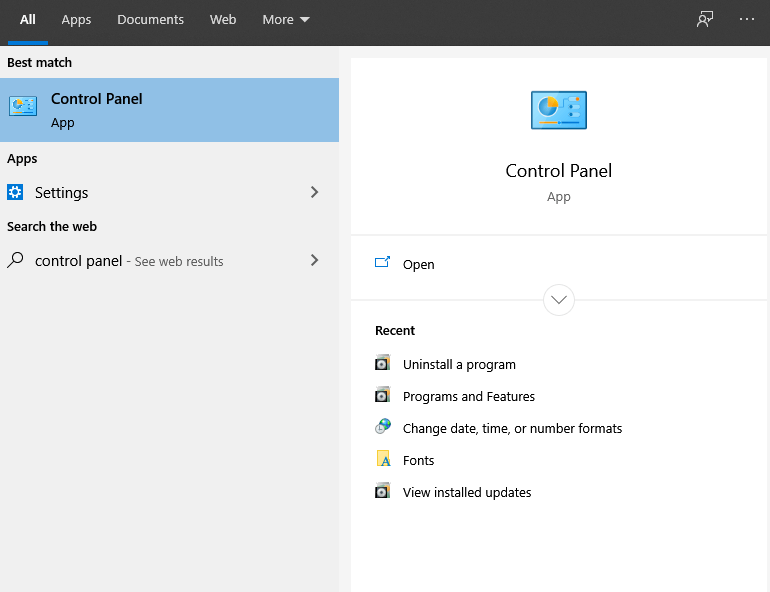 انقر فوق إلغاء تثبيت برنامج
انقر فوق إلغاء تثبيت برنامج(3). بحث سائق نفيديا من القائمة وانقر بزر الماوس الأيمن للتحديد الغاء التثبيت.
 اختر برامج تشغيل Nvidia
اختر برامج تشغيل Nvidia(4). الآن ، أعد تشغيل ملف Windows الكمبيوتر الشخصي وهذا سيؤدي إلى إزالة برامج تشغيل Nvidia.
لبديل! صحافة Windows مفتاح + X > إعدادات > تطبيقات > انقر نقرًا مزدوجًا فوق برامج تشغيل الرسومات Nvidia > الغاء التثبيت.
الطريقة 2: قم بإلغاء تثبيت برامج تشغيل Nvidia على Windows باستخدام إدارة الأجهزة
عندما يتعذر عليك إلغاء تثبيت Nvidia Drivers باستخدام لوحة التحكم ، فجرّب هذه الطريقة.
(1). على الخاص بك Windows الكمبيوتر ، اضغط Windows مفتاح + R. لفتح أمر التشغيل.
(2). اكتب كـ devmgmt.msc و اضغط نعم.
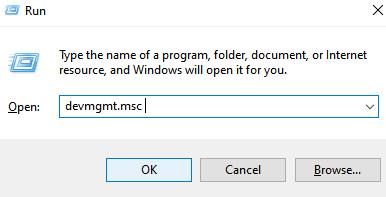 انقر فوق موافق
انقر فوق موافق(3). في مربع الحوار “إدارة الأجهزة” ، انقر فوق رأي التبويب.
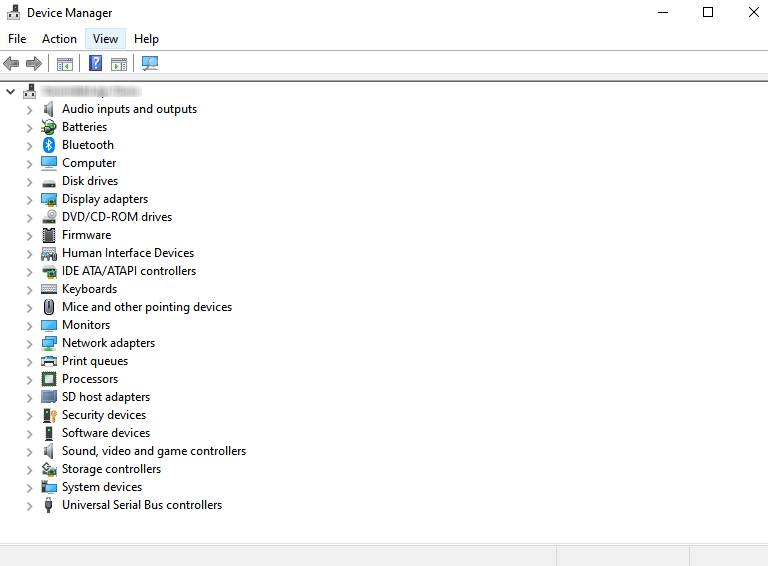
(4). انقر فوق إظهار الأجهزة المخفية من القائمة المنسدلة.
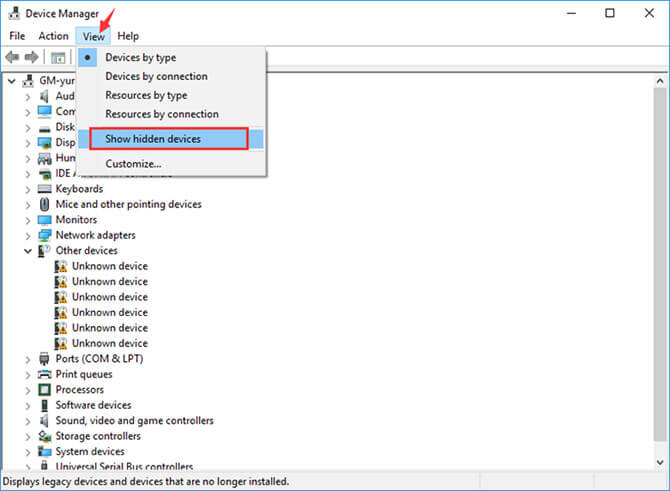 اختر إظهار الملفات المخفية
اختر إظهار الملفات المخفية(5). تسليط الضوء محركات Nvidia Graphics وانقر بزر الماوس الأيمن فوقه للاختيار الغاء التثبيت اختيار.
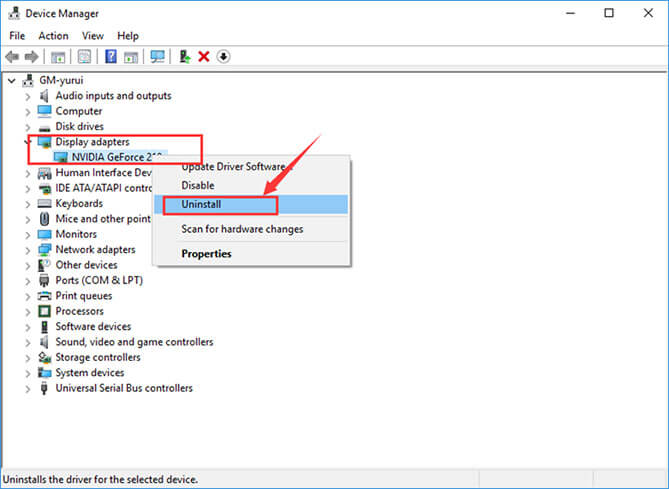 حدد Nvidia Graphics Device
حدد Nvidia Graphics Device(6). في موجه التأكيد ، تحقق احذف برنامج التشغيل و اضغط نعم.
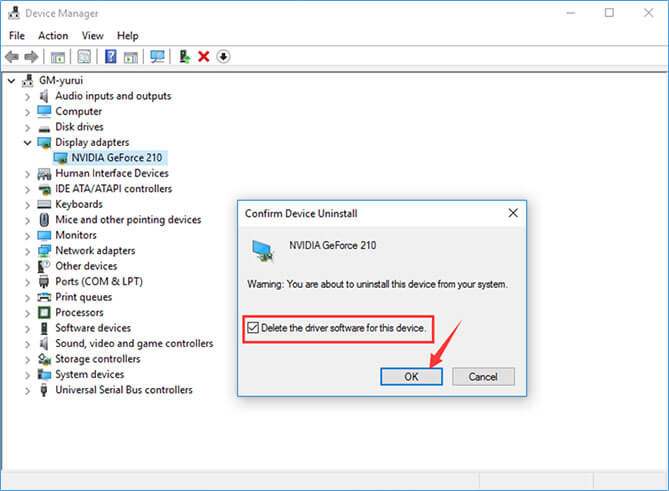 اضغط على موافق
اضغط على موافقالطريقة الثالثة: حذف مجلدات برامج تشغيل Nvidia Windows الكمبيوتر
هذه الطريقة تختلف عن الطريقتين السابقتين. يستغرق الأمر وقتك وجهدك لأن الأمر كله يتعلق بحذف مجلدات Nvidia Driver على جهاز الكمبيوتر.
(1). قم بتشغيل مستكشف الملفات على ملف Windows الكمبيوتر.
(2). يختار رأي علامة التبويب في شريط القائمة.
(3). تحقق في مختفي مربع العناصر.
(4). تحوم للنقر فوق هذا الكمبيوتر من الجزء الأيمن ثم اختر القرص المحلي ج.
(5). يختار مجلد NVIDIA و اضغط حذف مفتاح على لوحة المفاتيح.
(6). الآن ، افتح ملف بيانات البرنامج مجلد باللون الرمادي.
(7). ابحث عن أي مجلدات باسم Nvidia أو Nvidia Corporation. حددها واضغط على مفتاح الحذف.
(8). اضغط على سهم الرجوع إلى محرك C واختر ملفات البرنامج مجلد لفتحه.
(9). انقر وحدد شركة Nvidia أو Nvidia Corporation المجلد واضغط على مفتاح الحذف.
(10). افتح ملفات البرنامج (x86) وحذف أي ملفات أو مجلدات Nvidia.
(11). اذهب إلى المستخدمون مجلد للنقر على مجلد اسم المستخدم الخاص بك.
(12). يختار معلومات التطبيق مجلد لفتح المجلد المحلي.
(13). تحقق من أي مجلدات Nvidia واحذفها.
(14). ارجع إلى مجلد AppData وابدأ التشغيل مجلد التجوال لحذف مجلدات Nvidia.
الطريقة الرابعة: استخدام برامج الطرف الثالث
تتيح لك الطرق المذكورة أعلاه إلغاء تثبيت Nvidia Drivers من الداخل Windows 10 أجهزة كمبيوتر. إذا لم يعمل أي منها ، فاحصل على برنامج تشغيل تابع لجهة خارجية لحذف الملفات غير المستخدمة من الجذر. يمكن أيضًا استخدام هذه البرامج لتحديث برامج التشغيل Windows. أهم توصياتنا تشمل
رأينا
لن يؤدي مجرد الضغط على مفتاح الحذف إلى إزالة Nvidia Drivers وجميع ملفاته حيث سيحتوي جهازك على بعض الملفات المخفية من نسخته القديمة. حاول إزالة برامج تشغيل Nvidia من الطريقة الأولى حيث قمنا بفرزها بناءً على ترتيب الصعوبة. أيضًا لحل المشكلة عندما لا يمكنك إلغاء التثبيت ، يمكنك محاولة تحديث برامج تشغيل Nvidia مرة واحدة.
اجعل هذا القسم يوفر جميع المعلومات اللازمة للتعامل بشكل أفضل مع إلغاء تثبيت برامج تشغيل Nvidia Windows 10؟ نحن نقدر اقتراحاتك وتعليقاتك. اتبعنا Facebook و Twitter لمزيد من المقالات المفيدة.
